¿Recuerdas la era de los primeros teléfonos inteligentes? No eran mucho mejores que los teléfonos con funciones modernas. Tenían procesadores muy débiles, poca memoria, cámaras feas y pantallas pequeñas.
El primer teléfono inteligente Android, producido en 2008, ya tenía una pantalla táctil y 256 MB de memoria incorporada. ¡Esto fue realmente enorme en ese entonces! Hoy en día, solo la aplicación de Facebook ocupa mucho más espacio. ¿Qué hay que decir sobre los dispositivos Android modernos? Son asistentes personales de pleno derecho en lugar de solo teléfonos. Tienen gigabytes de memoria, procesadores y cámaras potentes, y se pueden usar fácilmente en lugar de computadoras.
Realmente, almacenamos en ellos toneladas de fotos, videos, números de teléfono, así como conversaciones personales y comerciales. ¿Cuáles serían las consecuencias de perderlos a todos? Bueno, al menos, tienes muchos archivos valiosos de los que preocuparte. Afortunadamente, hay muchas formas de hacer una copia de seguridad de sus archivos en un dispositivo Android. Incluyen funciones integradas, así como buenas soluciones de terceros.
En esta publicación, revisaremos qué datos puede respaldar en general, y todas las formas posibles de respaldar su dispositivo Android junto con instrucciones claras sobre cómo hacerlo.
Servicios en línea para hacer una copia de seguridad de su dispositivo Android
Soluciones de los proveedores
Los fabricantes de dispositivos a menudo ofrecen utilidades de respaldo de datos patentadas. Algunos de ellos, por ejemplo, Sony, ofrecen instalar la aplicación en una computadora, otros como ASUS, LG y Xiaomi integran la funcionalidad respectiva en el firmware. Samsung propone crear copias de seguridad en su propia nube.
¿Qué combina las soluciones de los proveedores?
- Primero, la copia de seguridad estará lo suficientemente completa, lo que le permitirá restaurar completamente los datos después de reiniciar el dispositivo o actualizar el firmware.
- En segundo lugar, la restauración de la copia de seguridad desde el dispositivo de un proveedor al dispositivo de otro no tendrá éxito, necesita restaurar el mismo software a un modelo del mismo fabricante. Sin embargo, las copias de seguridad de Xiaomi serán compatibles con la mayoría de los dispositivos que ejecutan el firmware MIUI. Esto no se aplica solo a los dispositivos Xiaomi.
Sin embargo, si planea usar un dispositivo durante mucho tiempo, ¿por qué no crear una copia de seguridad? Sí, esto no siempre es conveniente, y sí, no siempre está automatizado, pero es posible, ¿verdad? Y si algo le sucede al teléfono y decide reemplazarlo con un dispositivo del mismo fabricante, entonces es posible restaurarlo desde una copia de seguridad. Por supuesto, no hay garantía: el fabricante garantiza una recuperación exitosa solo en un dispositivo del mismo modelo.
Built-in backup by Google Drive
Precio: gratis, hasta 15 GB de datos.
Qué datos respaldar: contactos, calendario, historial de llamadas, datos de aplicaciones, configuración del dispositivo, mensajes de texto, Gmail, marcadores e historial de Google Chrome, notas, Google Docs, etc.
Para convertir su dispositivo Android en un asistente personal completo, definitivamente debe conectarlo a su cuenta de Google. De forma predeterminada, realiza una copia de seguridad de muchos parámetros utilizando su servicio de copia de seguridad de Android. Esta opción está disponible en todos los teléfonos inteligentes y tabletas y, en la mayoría de los casos, no es necesario activarla manualmente. Funciona silenciosamente en segundo plano.
Si no ignora el uso de su cuenta de Google, puede olvidarse de perder cualquiera de sus datos. Los servidores de Google contienen las últimas actualizaciones de su dispositivo y actualizan inmediatamente cualquier cambio aplicado. Obtienes 15 GB gratis en Google Drive, lo que es suficiente para almacenar casi cualquier cosa. Ahora, veamos cómo puede administrar la configuración de respaldo en su dispositivo Android.
Para hacer una copia de seguridad de la configuración del sistema, abra la configuración de su dispositivo y luego la sección Copia de seguridad y restablecimiento. Dependiendo del firmware de su dispositivo, este puede estar ubicado en diferentes lugares. En cualquier caso, permitirá habilitar o deshabilitar la función de copia de seguridad:
Simplemente toque el control deslizante Hacer una copia de seguridad de mis datos y seleccione su cuenta de Google conectada. Además, puede verificar exactamente qué configuraciones sincronizará su dispositivo.
Por lo general, se trata de datos de aplicaciones (respalda los datos de todas las aplicaciones instaladas), historial de llamadas, contactos y configuraciones del dispositivo (fondo de pantalla, contraseña de Wi-Fi y aplicaciones predeterminadas).
A continuación, vaya a la sección Sincronizar y seleccione Google.
Aquí puede averiguar qué aplicaciones y servicios de Google le gustaría sincronizar y respaldar.
Las aplicaciones sincronizadas incluyen el calendario, Chrome, contactos, Gmail, Google Drive, Docs, Sheets, Google Fit, Notes, etc. Además, puede ver cuándo se realizó la última sincronización, habilitarla o deshabilitarla, o forzar una sincronización si es necesario. .
Beneficios
- Gratis, sin pagos adicionales y ocultos.
- Configuración muy sencilla.
- Sin adicionales o de terceros
Desventajas
- Todos los datos se almacenan en los servidores de Google. Esto es muy malo para algunos usuarios.
IDrive
Precio: 5 GB gratis, $ 52,12 por año por 2 TB, $ 74,62 por año por 5 TB.
Qué datos respaldar: contactos, fotos, videos, calendario, SMS, registros de llamadas, música y otros archivos en cualquier carpeta.
IDrive es otro gran servicio para realizar copias de seguridad de su dispositivo Android. Ofrece 5 GB de forma gratuita, lo que es suficiente para realizar copias de seguridad de contactos, eventos del calendario, mensajes, registros de llamadas y algunos archivos pequeños que no ocupan mucho espacio. Sin embargo, aún puede realizar copias de seguridad de algunas de las imágenes y videos más importantes, pero llenarán el almacenamiento con bastante rapidez. ¿Cómo puede hacer una copia de seguridad de sus datos con IDrive?
En primer lugar, debe crear una cuenta utilizando el navegador web. El hecho de que no pueda crear una cuenta en la aplicación móvil es bastante extraño. Después de eso, instale la aplicación IDrive Online a través de Google Play Store. La pantalla de inicio presenta tres pestañas: Personas, para mostrar todas las caras reconocidas en las imágenes cargadas, Línea de tiempo para ver cuándo se cargaron los archivos y Acceso y restauración para descargar los archivos reservados en su dispositivo. En el centro, la aplicación muestra cuántas fotos no están protegidas.
En la configuración, puede configurar casi todo: cambiar la contraseña, habilitar o deshabilitar la carga de videos, la calidad de las imágenes cargadas, etc. La opción de copia de seguridad automática permite configurar si desea hacer una copia de seguridad de su dispositivo cuando está cargando o configurar un calendario. Es una opción muy útil si tiene un tráfico limitado, por ejemplo.
Ahora, creemos una copia reservada del dispositivo Android con IDrive.
Toque la parte inferior roja de la copia de seguridad para seleccionar los elementos que le gustaría cargar. Puede elegir entre contactos, fotos, videos, calendario, SMS, registros de llamadas, música y otros archivos. Por ejemplo, seleccionemos contactos y fotos. Toque Copia de seguridad ahora y espere hasta que se complete la carga.
Después de eso, recibirá la siguiente notificación:
Para volver a cargar los archivos en su dispositivo, vaya a la sección Acceso y restauración. Allí, verá el elemento Copia de seguridad de mi dispositivo. Ábrelo y selecciona los archivos para descargar.
Además, puede administrar todas sus copias reservadas a través del navegador web en su escritorio:
Beneficios
- Interfaz intuitiva y clara.
- 5 GB gratis.
- Copia de seguridad automática.
- Aplicación multiplataforma: sincronice sus archivos entre dispositivos y acceda a ellos desde cualquier lugar.
- Realice copias de seguridad de casi cualquier tipo de datos.
Desventajas
- No se puede crear una cuenta a través del móvil.
- Espacio bastante limitado en la cuenta gratuita para hacer copias de seguridad de fotos y videos.
Puede leer nuestra revisión detallada de IDrive aquí.
pCloud
Precio: hasta 10 GB gratis, 47,88 € / año por 500 GB, 95,88 € / año por 2 TB.
Qué datos respaldar: fotos y videos.
Este es un gran almacenamiento en la nube con sede en Suiza. A diferencia de la versión de escritorio, la aplicación de Android permite realizar copias de seguridad solo de fotos y videos. Como puedes hacer eso? Una vez instalada la aplicación desde Play Store, habilita la opción Carga automática en la configuración.
Además, puede configurar qué cargar. Por lo tanto, puede seleccionar el tipo de archivo (fotos, videos o ambos) y el modo de carga (todos los archivos o solo los recién creados).
Puede acceder a sus archivos en la carpeta Carga automática:
Beneficios
- 10 GB gratis.
- Precios asequibles.
- Interfaz fácil de usar.
- Aplicación ligera.
- Acceso desde múltiples dispositivos.
Desventajas
- No se pueden seleccionar carpetas específicas.
Puede leer nuestra revisión detallada de pCloud aquí.
Dropbox
Precio: 2 GB gratis, $ 8.25 / mes por 1 TB, $ 16.58 / mes por 2 TB.
Qué datos respaldar: fotos, videos, contactos.
Dropbox es uno de los líderes del mercado de almacenamiento en la nube. Para dispositivos Android, nos permite hacer copias de seguridad de fotos, videos y contactos. Veamos cómo puedes activar estas opciones. Después de instalar la aplicación desde Play Store, habilite las opciones Carga de la cámara y Sincronizar contactos en la configuración.
Además, puede configurar las cargas de la cámara. Por ejemplo, puede seleccionar si desea cargar videos, usar datos móviles o configurar el nivel de la batería para detener la carga.
Los archivos multimedia estarán disponibles en la carpeta Cargas de la cámara.
Beneficios
- Interfaz atractiva y ligera.
- Grandes velocidades de carga.
- Protección confiable.
Desventajas
- Solo 2 GB con un
- Precios bastante elevados.
Puedes leer nuestra revisión detallada de Dropbox aquí.
Google Photos
Precio: gratis, 15 GB en la calidad original, ilimitado en una calidad insignificantemente reducida.
Qué datos respaldar: fotos y videos.
Google Photos es uno de los mejores servicios para realizar copias de seguridad de sus imágenes y videos. Si acepta reducir de manera insignificante la calidad de los archivos multimedia cargados, obtendrá almacenamiento ilimitado. La aplicación ya está preinstalada en todos los teléfonos inteligentes y tabletas modernos. ¿Cómo se puede configurar?
Cuando abra la aplicación por primera vez, solo solicitará la configuración de copia de seguridad básica. Puede confirmarlos o cambiarlos. De forma predeterminada, la aplicación sincronizará los archivos tomados con la cámara. En teoría, puede cargar inmediatamente todas las imágenes en la carpeta de Google Drive, pero muy a menudo falla.
Además, puede realizar cambios en otro momento. Para eso, vaya a la barra lateral y abra Configuración. Allí, puedes cambiar muchas cosas:
Para configurar la copia de seguridad y la sincronización, vaya a la sección Copia de seguridad y sincronización. Aquí, puede seleccionar las carpetas, cambiar el tamaño de carga y configurar utilizando los datos móviles.
Una de las mejores características es el almacenamiento ilimitado. Para eso, en la sección Tamaño de carga, seleccione alta calidad. Esto reducirá un poco la calidad de las fotos, pero seguirá siendo apropiado para la mayoría de los usuarios.
- Almacenamiento gratuito ilimitado.
- Carga automática.
- Seleccione varias carpetas con archivos multimedia.
- Un buen asistente personal para ordenar las fotos y videos.
Desventajas
- A veces, hay problemas con la sincronización con Google Drive.
- No se pueden ver las imágenes en la aplicación de escritorio; solo están disponibles a través del navegador.
Otras aplicaciones para la copia de seguridad de Android
Titanium Backup
Precio: gratis, $ 5.99
Qué datos respaldar: todo, incluida la partición del sistema.
Esta es la aplicación más avanzada para realizar copias de seguridad en Android y también la más probada y conocida. Sin embargo, tenga en cuenta que para usarlo, necesitará derechos de root. Titanium Backup puede crear copias completas de todas sus aplicaciones instaladas, realizar copias de seguridad de configuraciones, mensajes, contactos y marcadores y cargar todos estos datos en el almacenamiento en la nube de Dropbox, Box y Google Drive. Además, Titanium Backup puede hacer que el sistema de aplicaciones del usuario, eliminar aplicaciones del sistema, realizar copias de seguridad a pedido y según la programación, y así sucesivamente. Puede personalizar de forma flexible qué copiar y qué no, utilizando los filtros. Es cierto que para beneficiarse plenamente de las capacidades de este monstruo, debe comprar la versión Pro.
Super Backup
Precio: gratis, $ 1.99.
Qué datos respaldar: aplicaciones, mensajes, contactos, registros de llamadas y calendarios.
Super Backup crea copias de seguridad de aplicaciones, contactos, llamadas, calendarios y fotos, y luego las guarda en su Google Drive, servidor FTP o tarjeta SD. Si lo desea, puede habilitar la copia programada. Al mismo tiempo, si necesita copiar la configuración de la aplicación, necesitará privilegios de root.
Super Backup tiene algunas características interesantes. La aplicación puede transferir todos los datos de un teléfono inteligente a otro; para poder hacer esto, debe instalarla en ambos dispositivos. Esta es una función muy útil si compró un dispositivo nuevo y desea transferir todas sus configuraciones y datos sin problemas. Super Backup admite el cifrado de copias de seguridad con sus fotos. Finalmente, puede grabar conversaciones telefónicas. La aplicación tiene una interfaz limpia y clara. No está sobrecargado con funciones innecesarias y hace exactamente lo que espera de él. Sin embargo, en la versión gratuita, la publicidad es algo molesta y hay que comprar la versión Pro para deshacerse de ella.
Helium — App Sync and Backup
Precio: gratis, $ 1.99
Qué datos respaldar: aplicaciones, configuraciones, mensajes.
Esta es una herramienta genial de los creadores del famoso ClockworkMod – cargador personalizado de Android. El truco de Helium es que puede crear copias completas de programas con todas sus configuraciones y al mismo tiempo no necesita derechos de root. Se puede utilizar para transferir los parámetros de sus aplicaciones de un teléfono inteligente a otro o para restaurar la configuración después de un reinicio.
Si no tiene una raíz, debe dar acceso a Helium a los datos del sistema de la siguiente manera:
- Instale la aplicación en su teléfono inteligente.
- Instale la extensión Helium para Chrome en la computadora.
- Conecte su teléfono inteligente mediante un cable a su computadora y habilite la depuración de USB.
- Espere a que la aplicación informe la finalización de la configuración. Está listo.
Ahora puede desconectar el cable y copiar las aplicaciones, sus configuraciones, mensajes y diccionarios de usuario al almacenamiento local. Además, Helium puede crear copias en un horario. También se admite la copia de seguridad en Dropbox, Box y Google Drive, pero para ello, debe comprar una versión premium.
G Cloud Backup
Precio: gratis, $ 39,99 por año
Qué datos respaldar: contactos, registros de llamadas, mensajes, fotos, videos, música, documentos, calendarios, configuraciones del sistema, datos del navegador
Esta es una de las aplicaciones más fáciles de usar de toda la lista. Puede crear copias de sus mensajes, llamadas, contactos, fotos, videos, documentos, configuraciones del sistema y otros datos. De forma predeterminada, las copias de seguridad están habilitadas cuando carga su teléfono inteligente y se conecta a Wi-Fi para ahorrar energía y tráfico móvil. Sin embargo, puede activar la copia manualmente.
Para utilizar la aplicación, deberá crear una cuenta. En la versión gratuita, G Cloud Backup proporciona 1 gigabyte de espacio en su nube; esto es más que suficiente para contactos y mensajes, pero no suficiente para fotos. El costo de una suscripción que expande el volumen de almacenamiento comienza en $ 1.99.
SMS Backup & Restore
Precio: gratis, $ 4,99
Qué datos respaldar: mensajes y llamadas
Como se desprende del nombre, la aplicación crea copias de seguridad de sus mensajes y también puede copiar el registro de llamadas. Los datos se pueden guardar tanto localmente como en uno de los almacenamientos en la nube más populares, incluidos Google Drive, Dropbox y OneDrive. Además, con esta aplicación, puede transferir el historial de llamadas y los mensajes de un teléfono a otro. La aplicación también admite la exportación de copias de seguridad a formato XML para guardar y ver mensajes de texto en la computadora. El archivo se puede configurar para que se ejecute periódicamente en modo automático. Si lo desea, la aplicación puede protegerse con contraseña para evitar el acceso no autorizado a sus copias de seguridad.
Autosync
Precio: gratis, $ 2.25, $ 6.69, $ 12.99
Qué datos respaldar: documentos, música, fotos, videos
Esta es una aplicación muy popular que brinda a su teléfono inteligente Android la capacidad de sincronizar automáticamente carpetas y archivos con Dropbox, Google Drive, OneDrive o Box, la función que estamos ansiosos por esperar en su cliente oficial. Autosync es útil si necesita hacer una copia de seguridad de documentos, música, fotos y videos en su teléfono inteligente, aunque no admite la copia de mensajes y contactos.
La aplicación puede sincronizar carpetas en determinados intervalos de tiempo. Aquí hay varias opciones. Por ejemplo, puede hacer que las carpetas en su almacenamiento en la nube y en la memoria de un teléfono inteligente parezcan absolutamente idénticas o, por el contrario, cargar automáticamente todos los datos en la nube, eliminándolos del teléfono inteligente para ahorrar espacio.
La versión gratuita de Autosync le permite sincronizar solo una carpeta (el número de subcarpetas es ilimitado). La versión premium puede cargar cualquier cantidad de carpetas en la nube. Además, no contiene publicidad.
Por qué puede perder los datos
- Fallos de software. Un usuario promedio de Android usa varias docenas de aplicaciones en su dispositivo. Algunos de ellos son de muy alta calidad, mientras que otros no son tan buenos. Además, una aplicación puede entrar en conflicto con otras. Cual es el resultado? Debido a fallas del software, se pueden perder algunos archivos importantes. Una cosa es cuando pierde solo algunos archivos de trabajo, pero ¿y si se trata de algunas imágenes, videos o presentaciones memorables? Una copia de seguridad sería de gran ayuda.
- Fallos de la tarjeta de memoria / SD. La mayoría de los dispositivos Android modernos utilizan módulos de memoria fiables. Casi nunca fallan. Además, tienden a no admitir tarjetas de memoria externas como SD o similares. Esto ayuda a evitar posibles problemas, ya que las tarjetas SD aún no son muy confiables y son una de las principales razones por las que se pierden archivos.
- Actualización de firmware incorrecta. Muchos proveedores de dispositivos ofrecen actualizaciones periódicas de firmware. Pueden proporcionar correcciones de errores menores o incluso incluir una nueva versión de Android. A pesar de haber sido probado mucho, puede suceder que la actualización no sea muy fluida. Las actualizaciones importantes pueden provocar la pérdida de archivos, incompatibilidad de software, etc.
- En algunos casos, el problema puede ser bastante grave.
Daño físico. Cogió el dispositivo con cuidado, pero luego no lo puso en el bolsillo y se cayó al suelo o al agua. Suena familiar, ¿verdad? El teléfono o la tableta no se pueden reparar en todas las situaciones. Si no se soluciona, perderá todos sus archivos. Además, incluso poder solucionarlo no significa que los archivos se puedan recuperar. - Dispositivo perdido. A pesar de ser más grandes hoy en día, es bastante común que se pierdan los smartphones: en los medios de transporte, supermercados, en la piscina, gimnasio, etc. No te olvides de que te los roben. ¿Necesitamos recordarle que no puede acceder a sus archivos sin tener acceso físico al dispositivo?
- Android no es la plataforma más popular para detectar virus. En la mayoría de los casos, debe otorgar los permisos a la aplicación maliciosa usted mismo. Al mismo tiempo, los piratas informáticos desarrollan constantemente nuevas formas de piratear el sistema Android. ¿Estás seguro de que nunca tendrás un punto ciego?
Estas son las principales razones para perder los datos de su dispositivo Android. Ahora, veamos qué tipo de archivos se pueden respaldar en general.
¿Qué datos puede respaldar en un dispositivo Android?
El teléfono inteligente moderno es a menudo la única forma de almacenar todos sus contactos en un solo lugar. Guarde los números de sus familiares, colegas, socios comerciales, así como sus direcciones de correo electrónico, mensajeros y otra información importante imposible de recordar de memoria. Si pierde la información de contacto, lo pierde todo. ¿Por qué? Intente contar cuántos contactos puede recordar en la parte superior de su cabeza, especialmente si no usa algunos de ellos con frecuencia. La copia de seguridad de los contactos le permitirá restaurarlos cuando algo salga mal con su dispositivo.
A pesar de que varios mensajeros son muy populares, los mensajes de texto tradicionales y MMS son bastante populares en muchos países. Muchos proveedores de telefonía móvil dan a los suscriptores mensajes ilimitados. ¿Por qué no usarlos? Por supuesto, en ese caso, el historial de mensajes puede incluir información importante o algunos grandes recuerdos con una persona amada y podría ser bastante malo perderlos. Por lo tanto, considere hacer una copia de seguridad de los mensajes si los usa con frecuencia.
¿Planeas tu día usando tu dispositivo Android? Las aplicaciones de calendario integradas o de terceros le mostrarán todas sus tareas y su horario diario. ¿Tienes miedo de perderlos? Entonces no olvide hacer una copia de seguridad de su calendario.
- Historial de llamadas. ¿Recibe a menudo llamadas de números desconocidos relacionadas con su actividad empresarial? No devolver la llamada podría significar la pérdida de clientes. ¿Y si pierde el historial de llamadas debido a una falla en el dispositivo? Podría haber malas consecuencias, por lo que hacer una copia de seguridad del historial de llamadas es una excelente opción.
- Historial del navegador o marcadores. Hoy en día, pasamos más tiempo en Internet en nuestros dispositivos móviles que en computadoras de escritorio. Entonces, el navegador web es una de las aplicaciones más importantes. El historial de vistas y los marcadores también son información muy valiosa. A pesar de que casi todos los navegadores tienen una opción de sincronización, todavía no podemos ignorarla.
- Notas y notas de voz. Casi todo el mundo utiliza sus dispositivos móviles para crear notas y notas de voz para recordar algo o para crear una lista de productos para comprar en el supermercado. Algunas aplicaciones tienen muchas funciones y se supone que son excelentes organizadores. Muchos dispositivos tienen excelentes aplicaciones integradas con respaldo
- Aplicaciones y datos de aplicaciones. Muchas aplicaciones pueden realizar copias de seguridad de sí mismas en el almacenamiento en la nube o en unidades locales. Esto le ahorrará mucho tiempo y esfuerzo al usuario para restaurar cierta información de estas aplicaciones.
- Configuración de dispositivo. Para no configurar el dispositivo manualmente cada vez que lo restaure, utilice la copia de seguridad de la configuración previamente guardada. Por supuesto, debe tener cuidado al crear estas copias de seguridad con anticipación. Pueden incluir una lista de aplicaciones, fondos de pantalla, temas, contraseñas de Wi-Fi, permisos, etc.
- Fotos y videos. Hoy en día tomamos muchas fotos y videos en nuestros dispositivos móviles. Por supuesto, no sería lo mejor perder algunos de ellos. ¿Cómo se puede evitar eso? Hay muchas aplicaciones y servicios para realizar copias de seguridad de sus archivos multimedia. No ignore el uso de algunos de ellos.
- Muchas personas ocupadas también usan dispositivos Android para trabajar cuando usan documentos sobre la marcha. La mayoría de las aplicaciones tienen una función de respaldo para el almacenamiento en la nube más popular.
- Archivos de sistema. Algún software avanzado puede hacer copias de seguridad incluso de los archivos del sistema. Esta función es útil si, por ejemplo, desea cambiar el firmware manualmente.
Conclusión
Hay muchas opciones disponibles para hacer una copia de seguridad de su dispositivo Android en 2024. Revisamos las mejores. Puede comenzar con la opción predeterminada proporcionada por Google y usar aplicaciones más avanzadas una vez que sea un usuario más experimentado.
We earn commissions using affiliate links.
![How to Backup Android Phone to PC in 2021 [Contacts, Photos, Messages..]](https://www.privateproxyguide.com/wp-content/uploads/2019/03/How-to-Backup-Android-700x368.jpg)

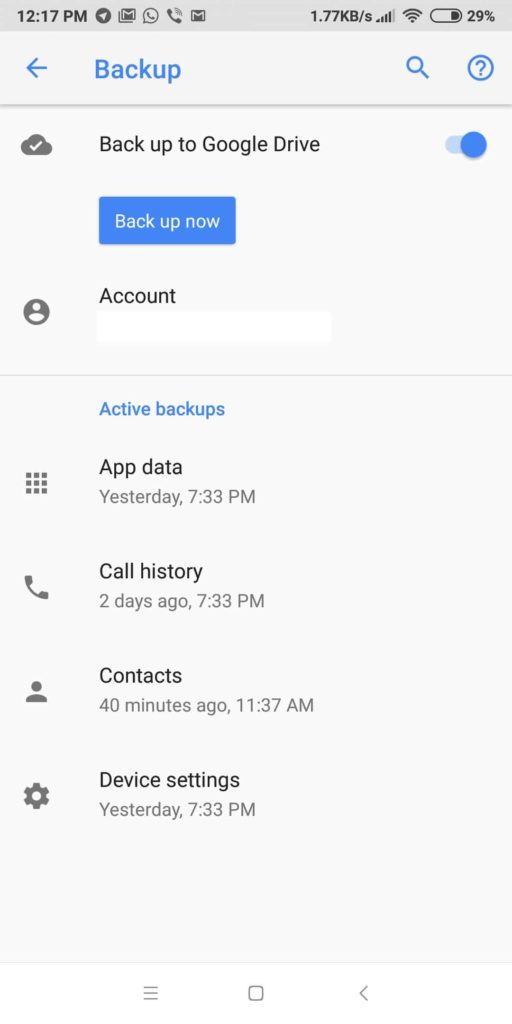
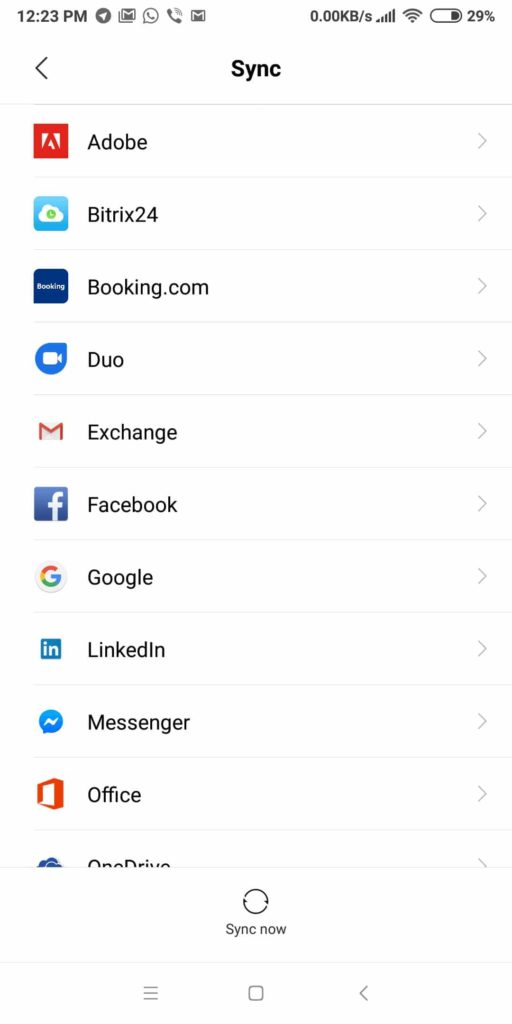
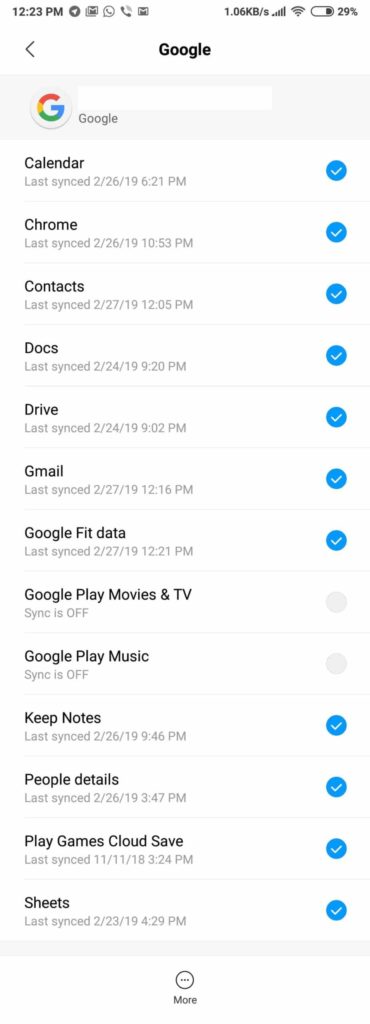
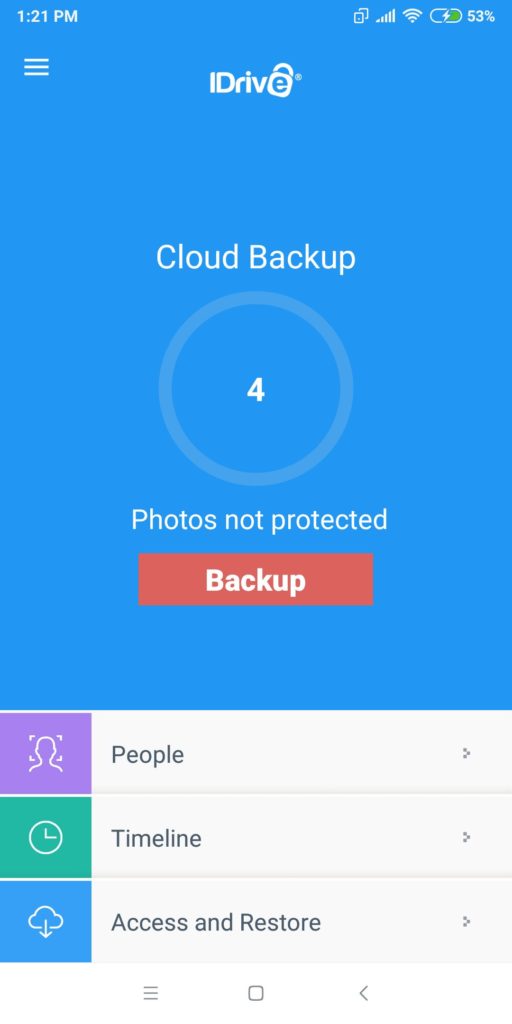
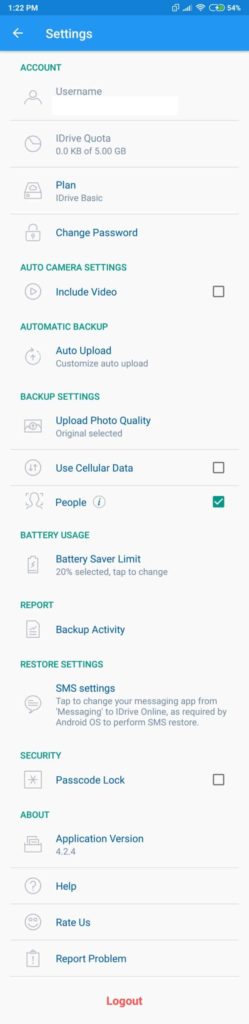
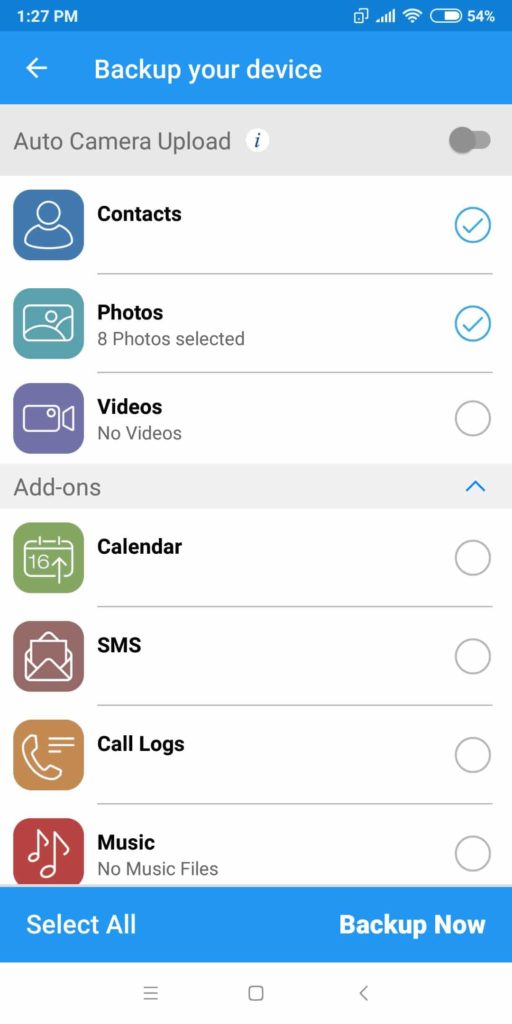
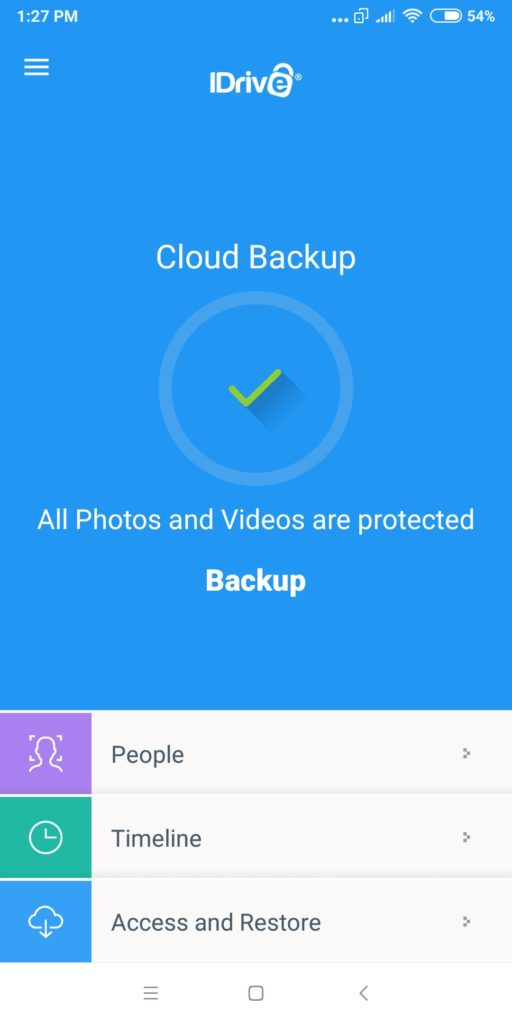
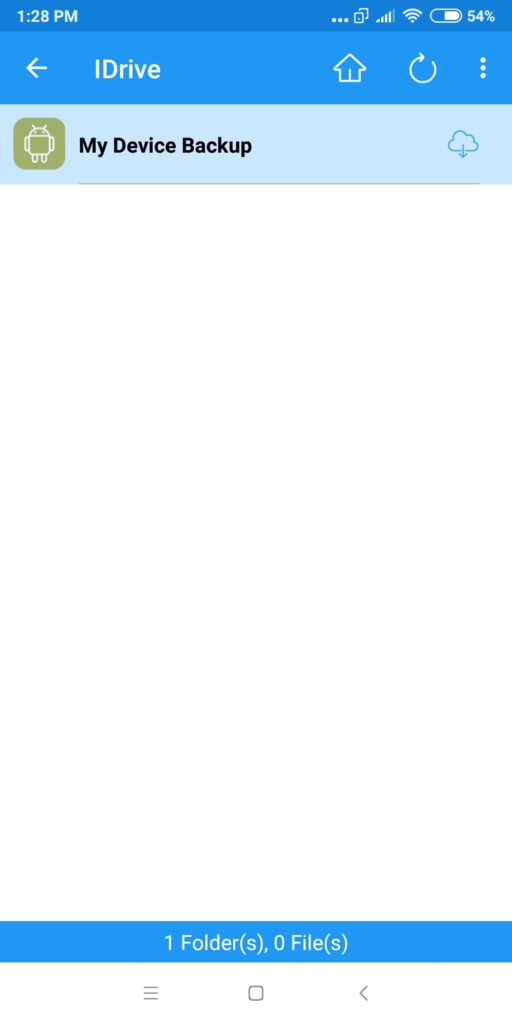
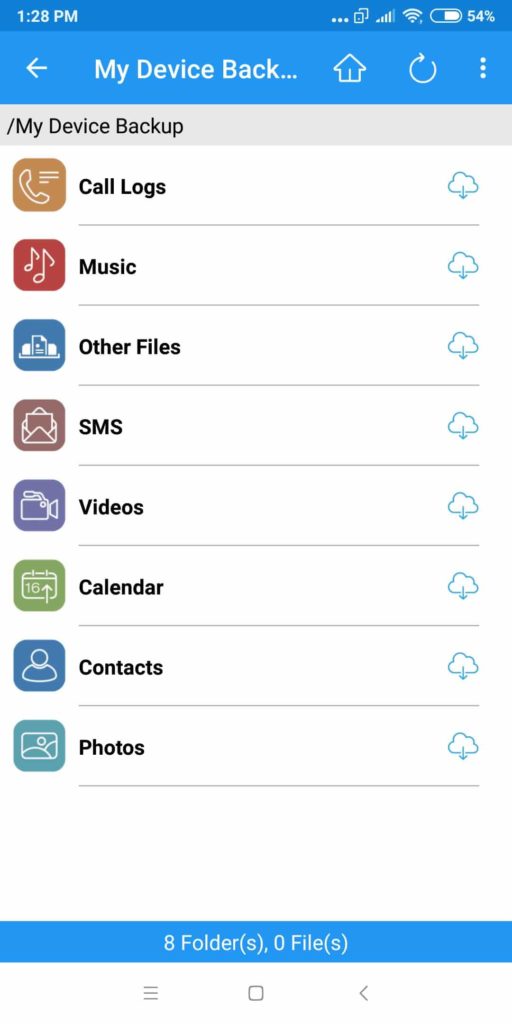
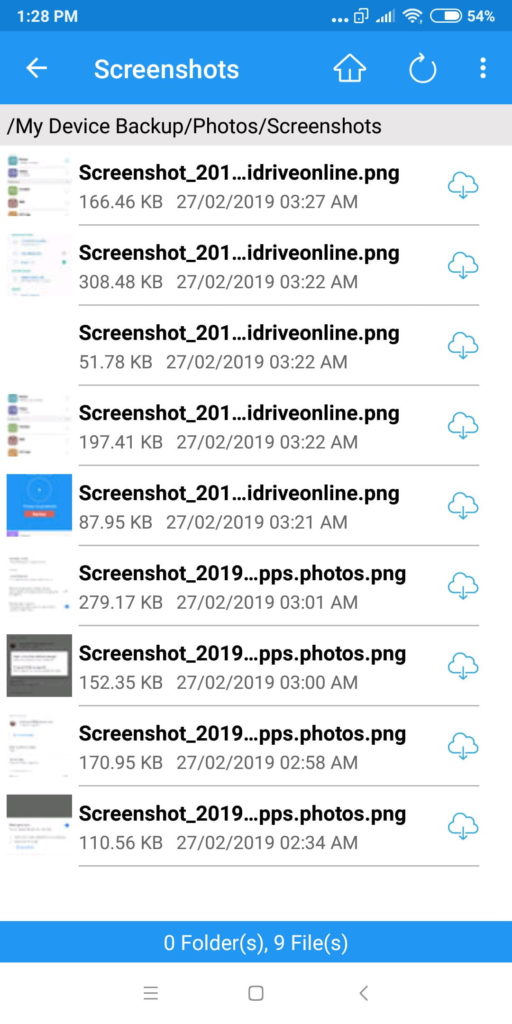
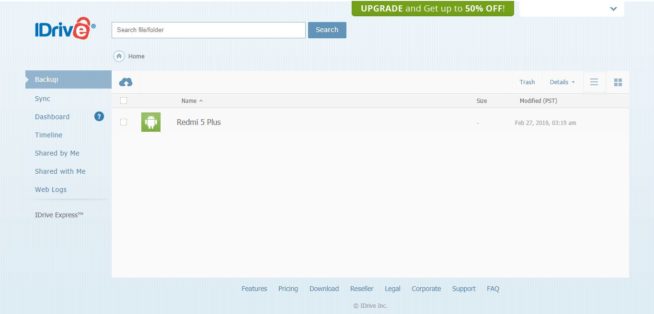
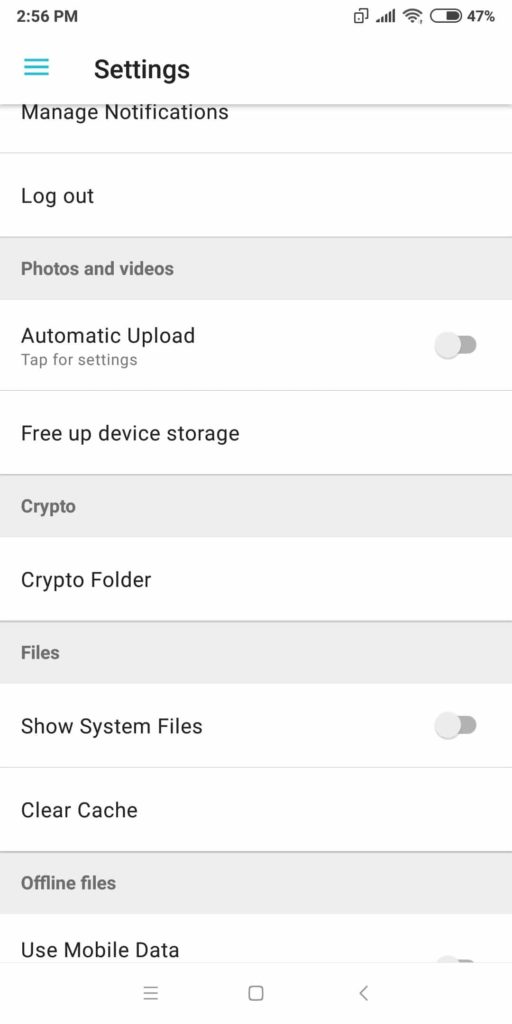
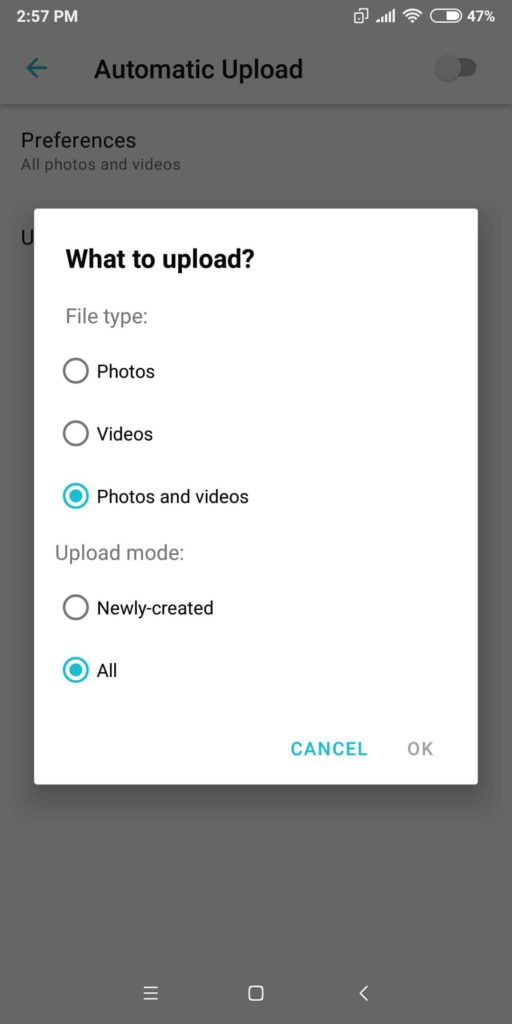
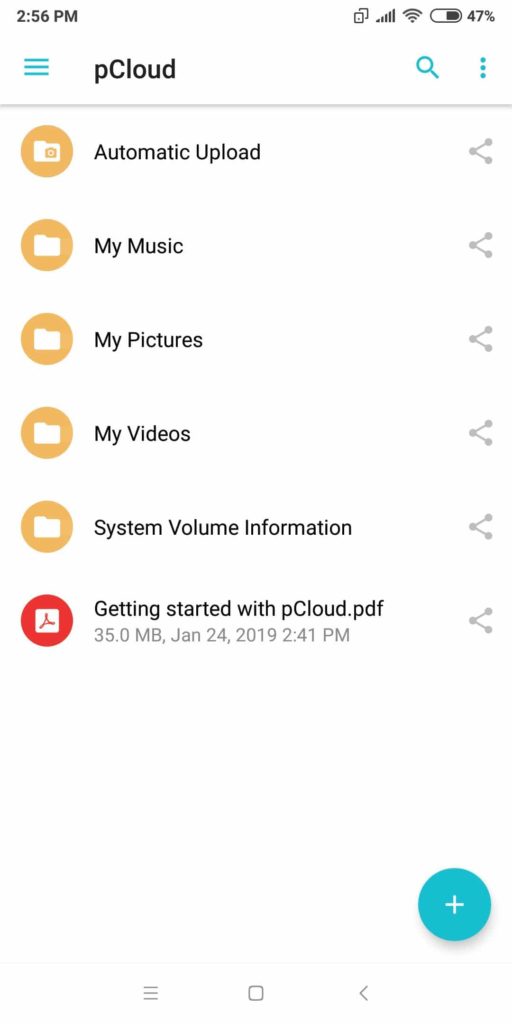
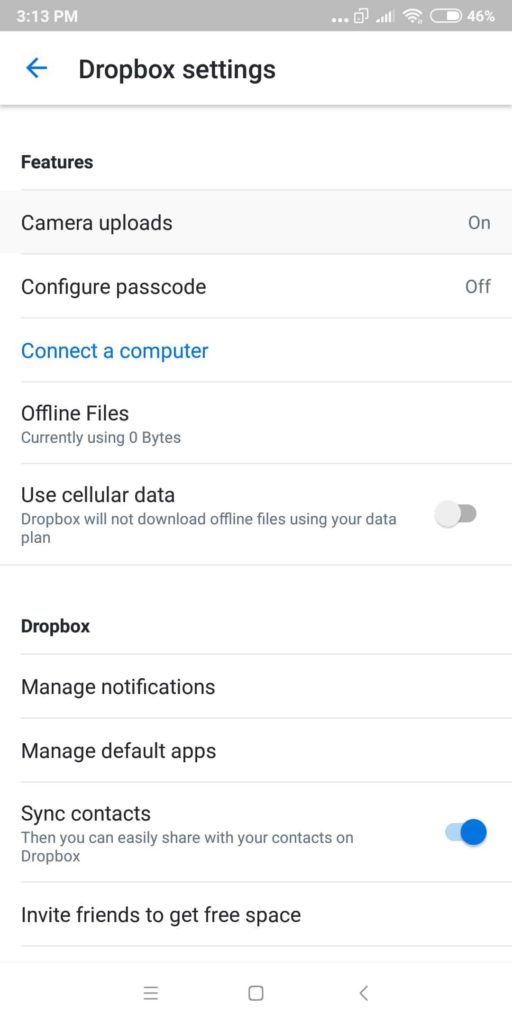
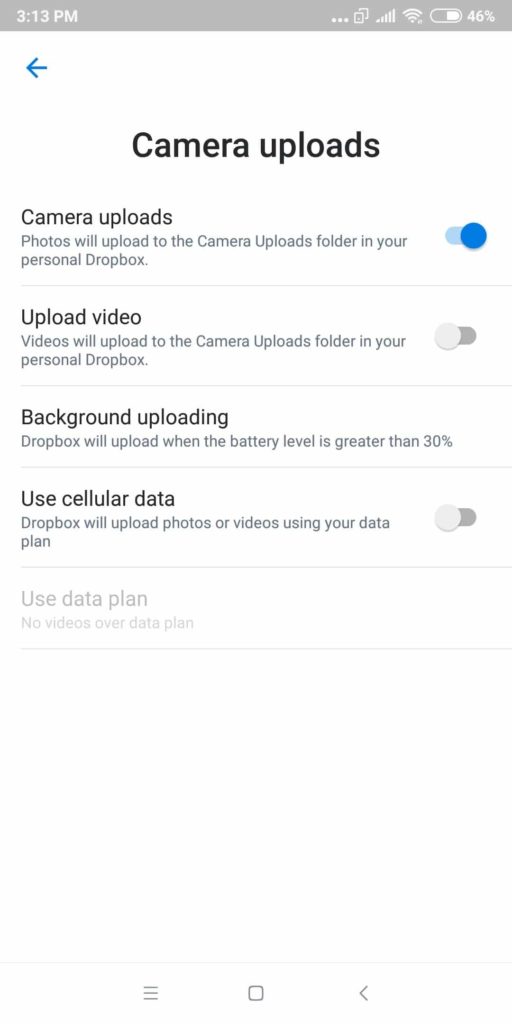
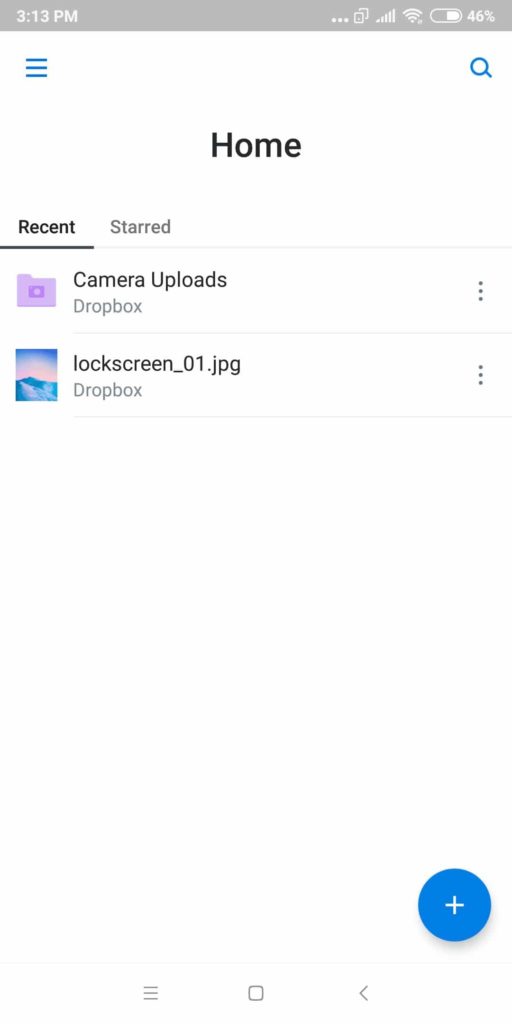
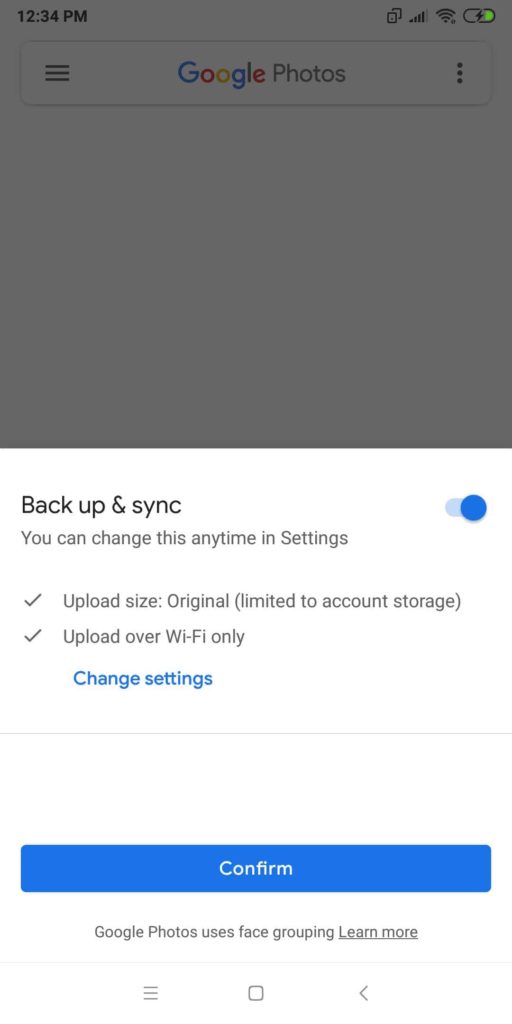
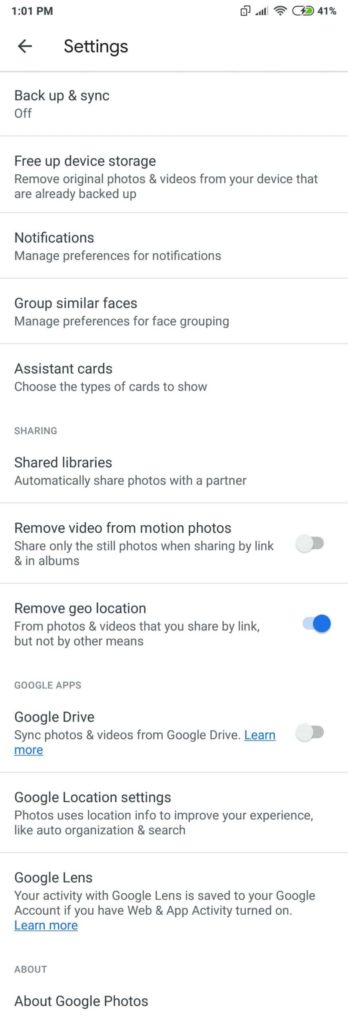
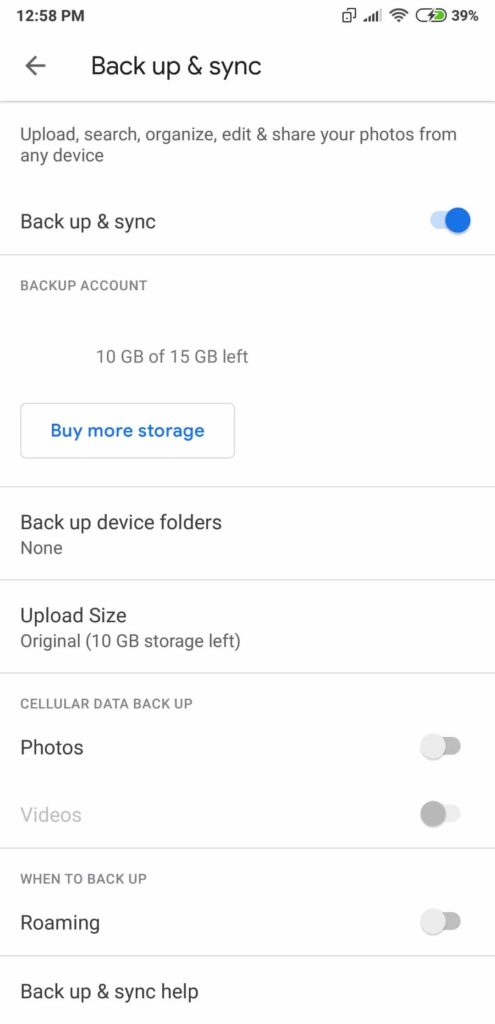
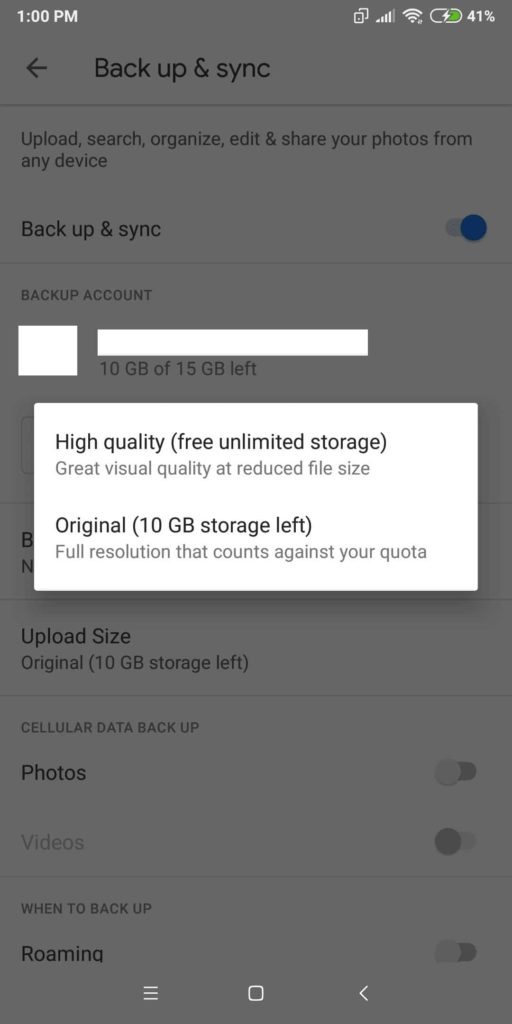
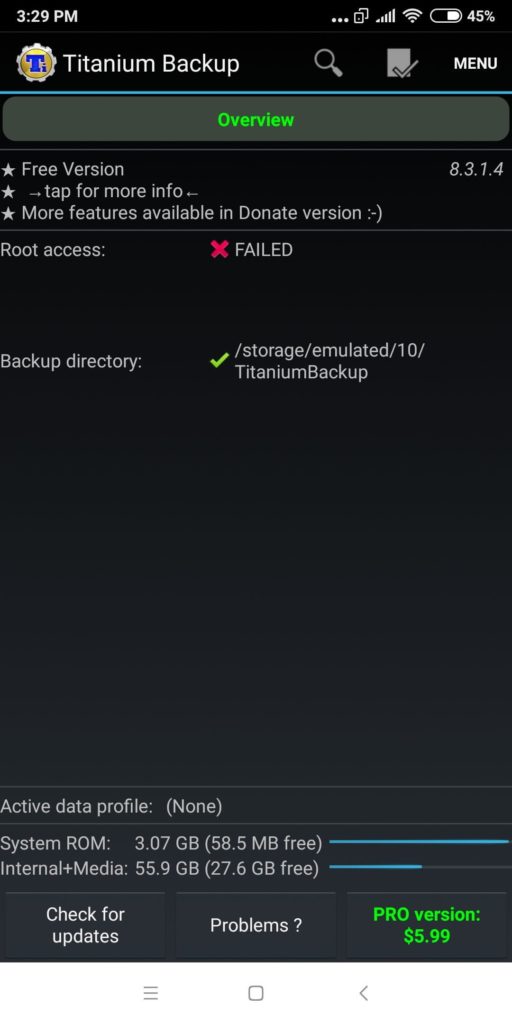
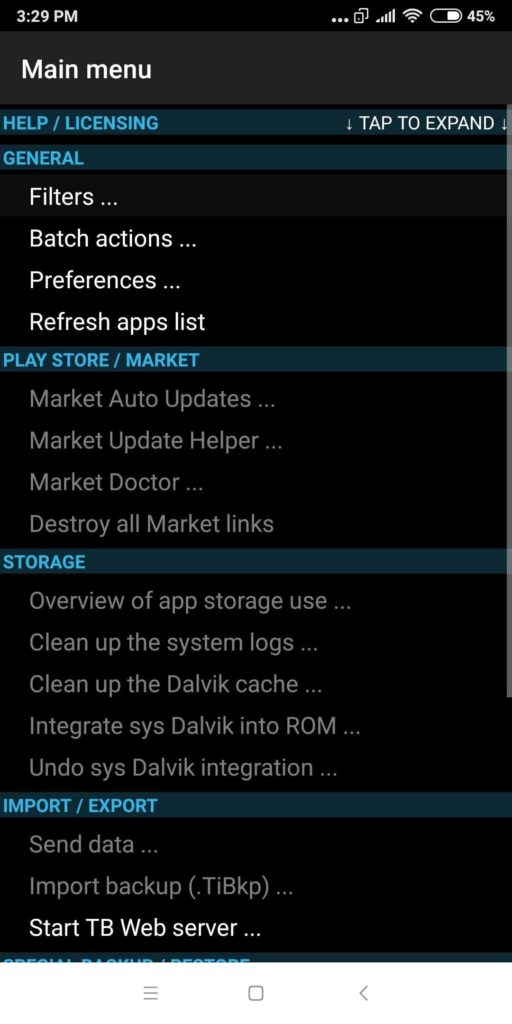
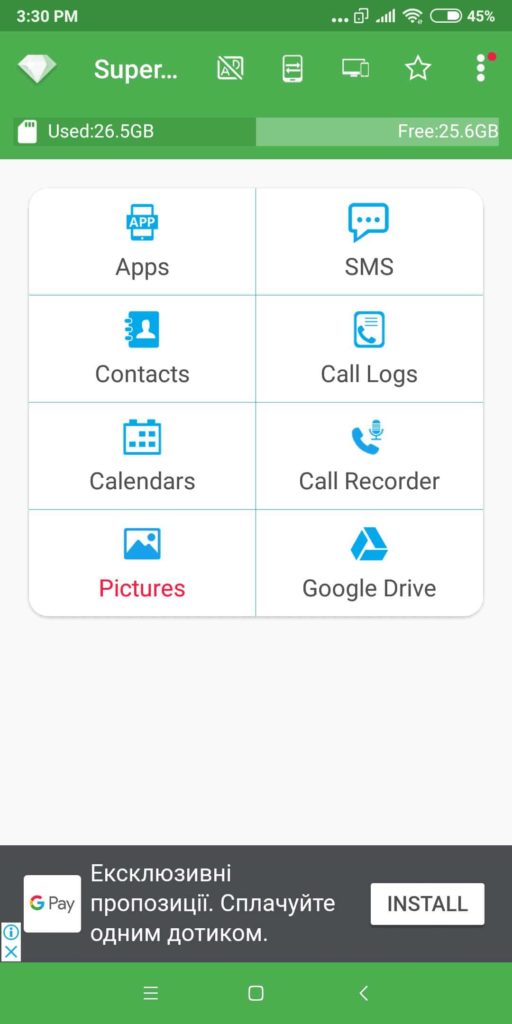
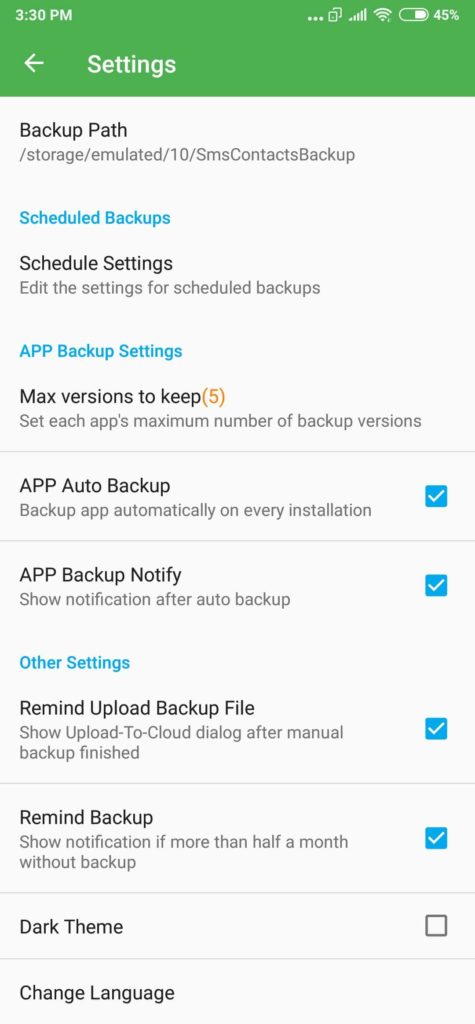
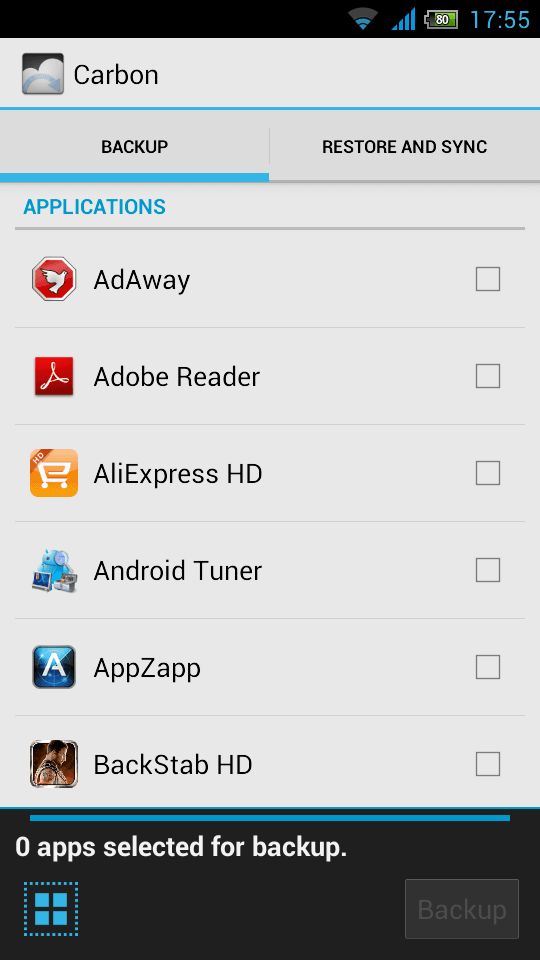
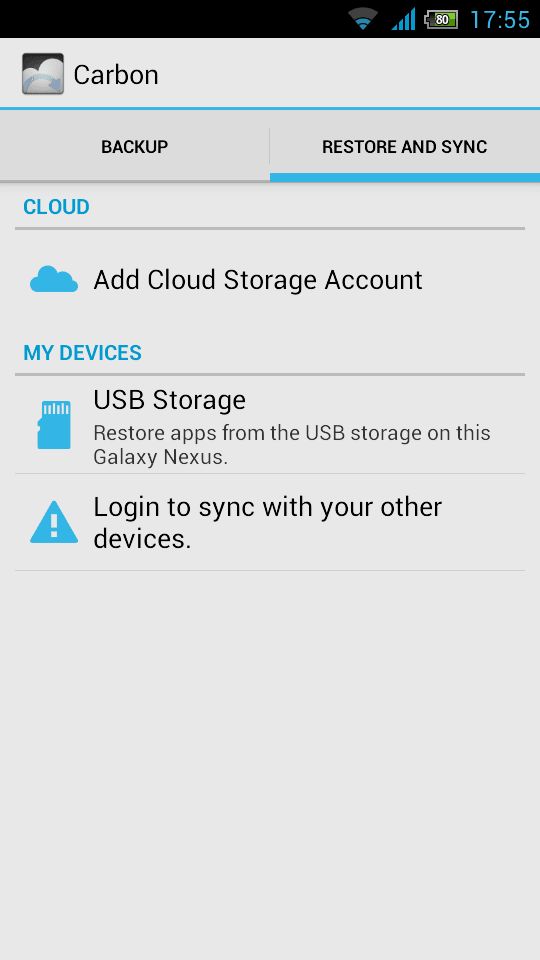
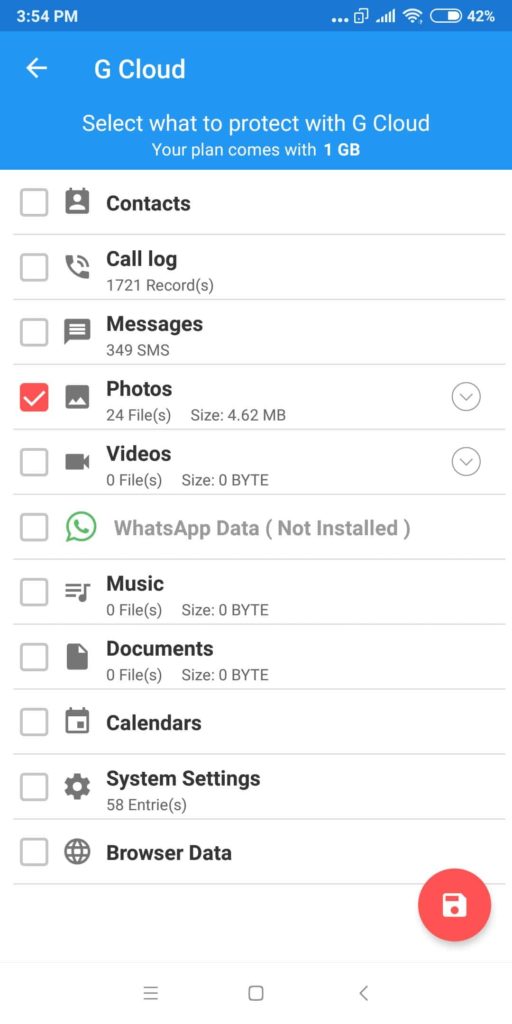
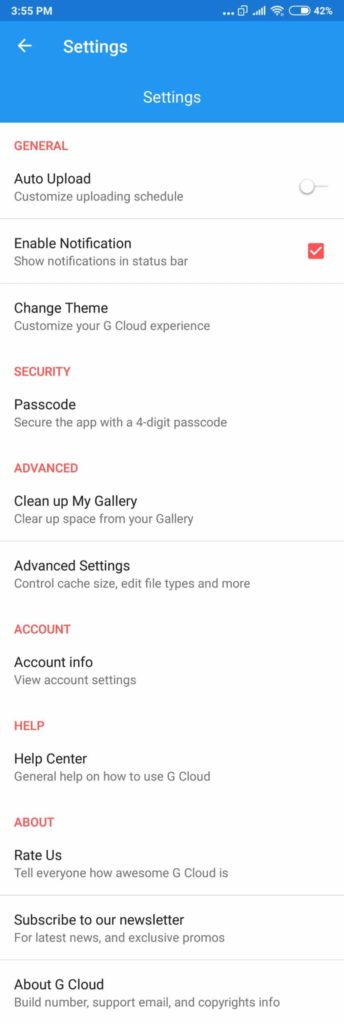
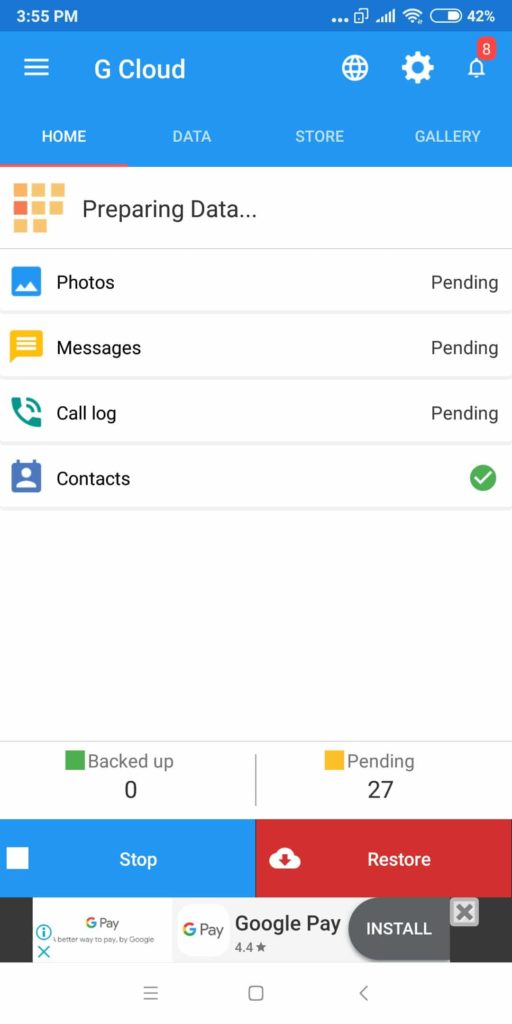
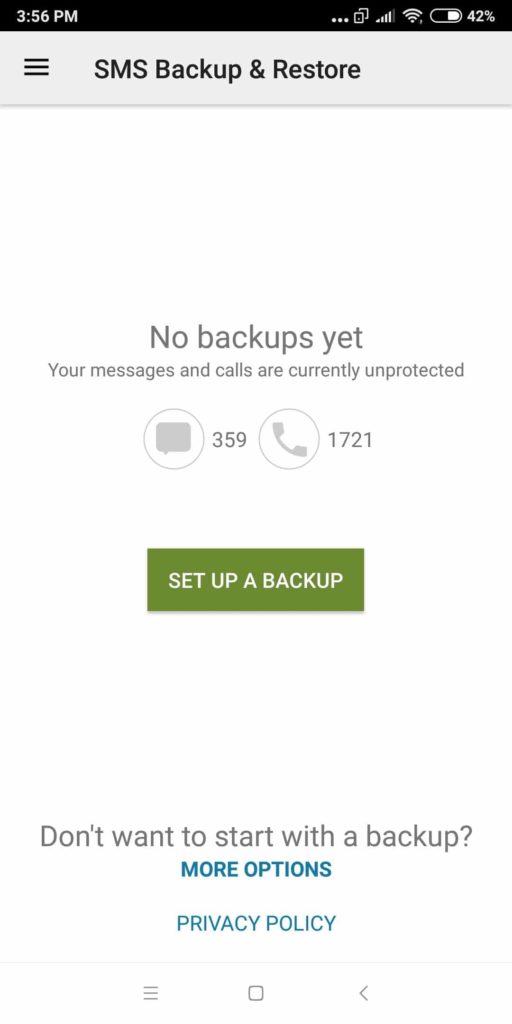
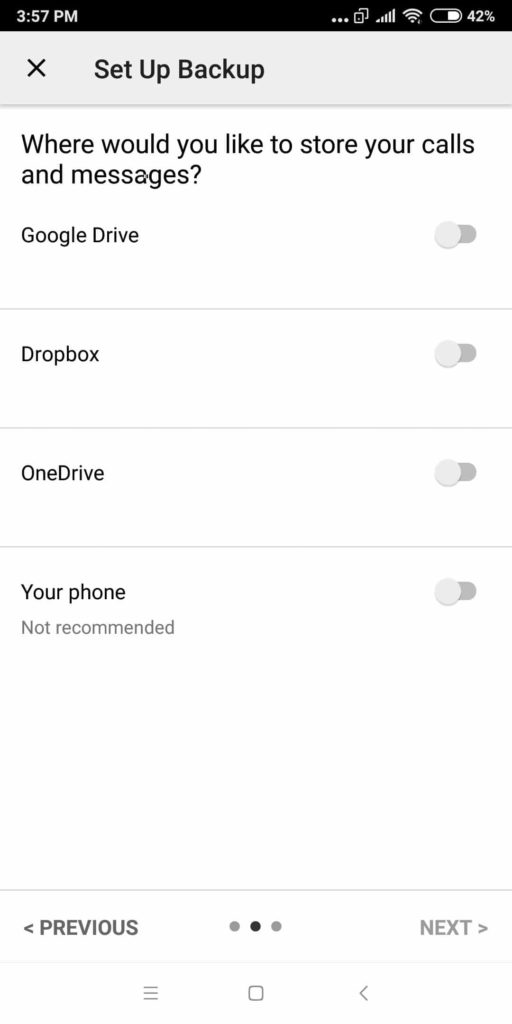
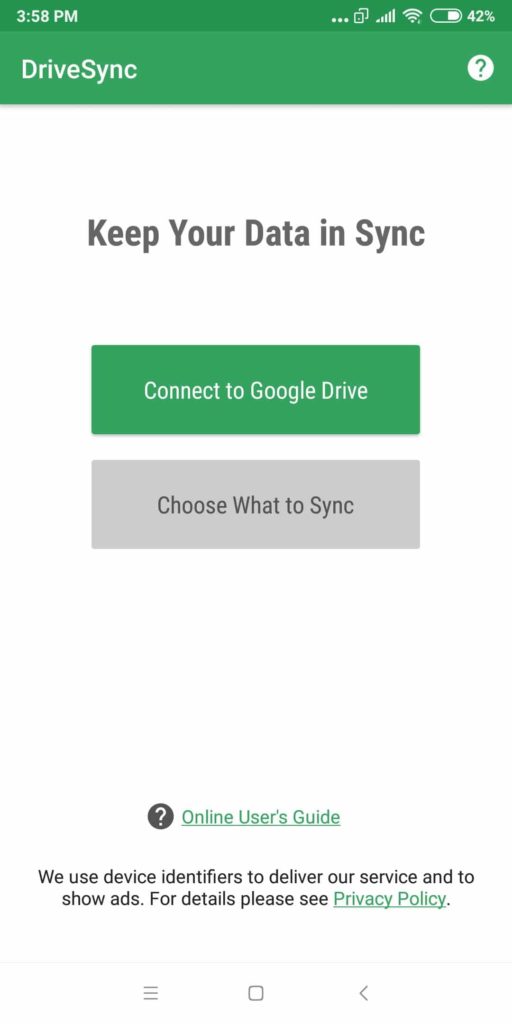
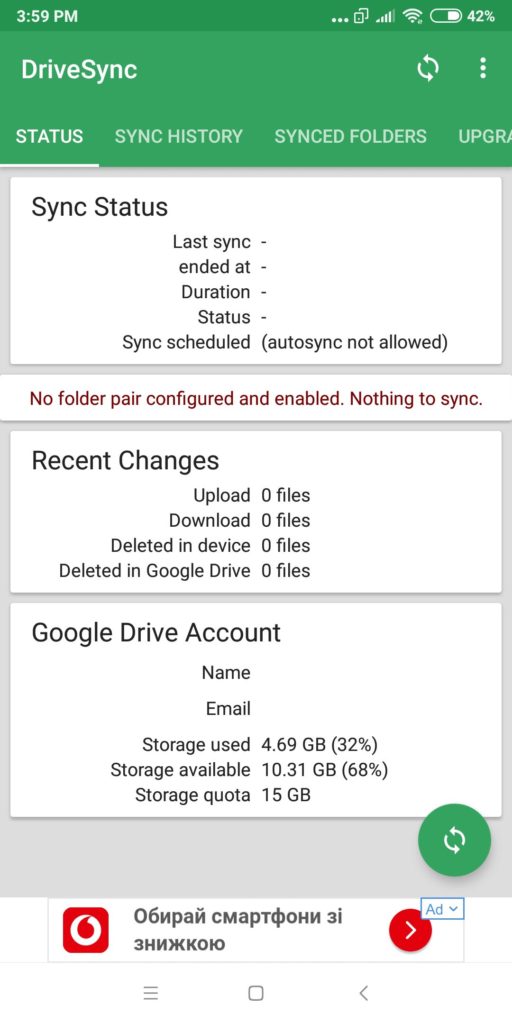


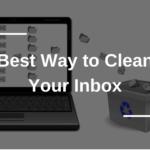
![¿Es seguro el WiFi del aeropuerto [month] [year]? Is Airport wifi safe](https://www.privateproxyguide.com/wp-content/uploads/2021/12/Is-Airport-wifi-safe-150x150.jpg)
![NordVPN opiniones ([year]) [prueba de velocidad y seguridad] nordvpn](https://www.privateproxyguide.com/wp-content/uploads/2021/03/nordvpn-2024-150x150.jpg)
![ExpressVPN opiniones ([year]) [prueba de velocidad y seguridad] expressvpn](https://www.privateproxyguide.com/wp-content/uploads/2021/03/expressvpn-2024-150x150.jpg)
![NordVPN vs ExpressVPN ([year]) [velocidad, seguridad & transmisión] nordvpn vs expressvpn](https://www.privateproxyguide.com/wp-content/uploads/2021/03/nordvpn-vs-expressvpn-150x150.jpg)
![Surfshark VPN opiniones ([year]) [prueba de velocidad y seguridad] surfshark review](https://www.privateproxyguide.com/wp-content/uploads/2021/10/homepage-150x150.jpg)

![5 Mejores proveedores de VPN ([year]) [PC, iOS, Android] VPN](https://www.privateproxyguide.com/wp-content/uploads/2021/03/vpn-150x150.jpg)
![Mejores gestores de contraseñas ([year]) [para Windows, iOS y Android] best password managers 2021](https://www.privateproxyguide.com/wp-content/uploads/2021/03/best-password-managers-2021-150x150.jpg)




